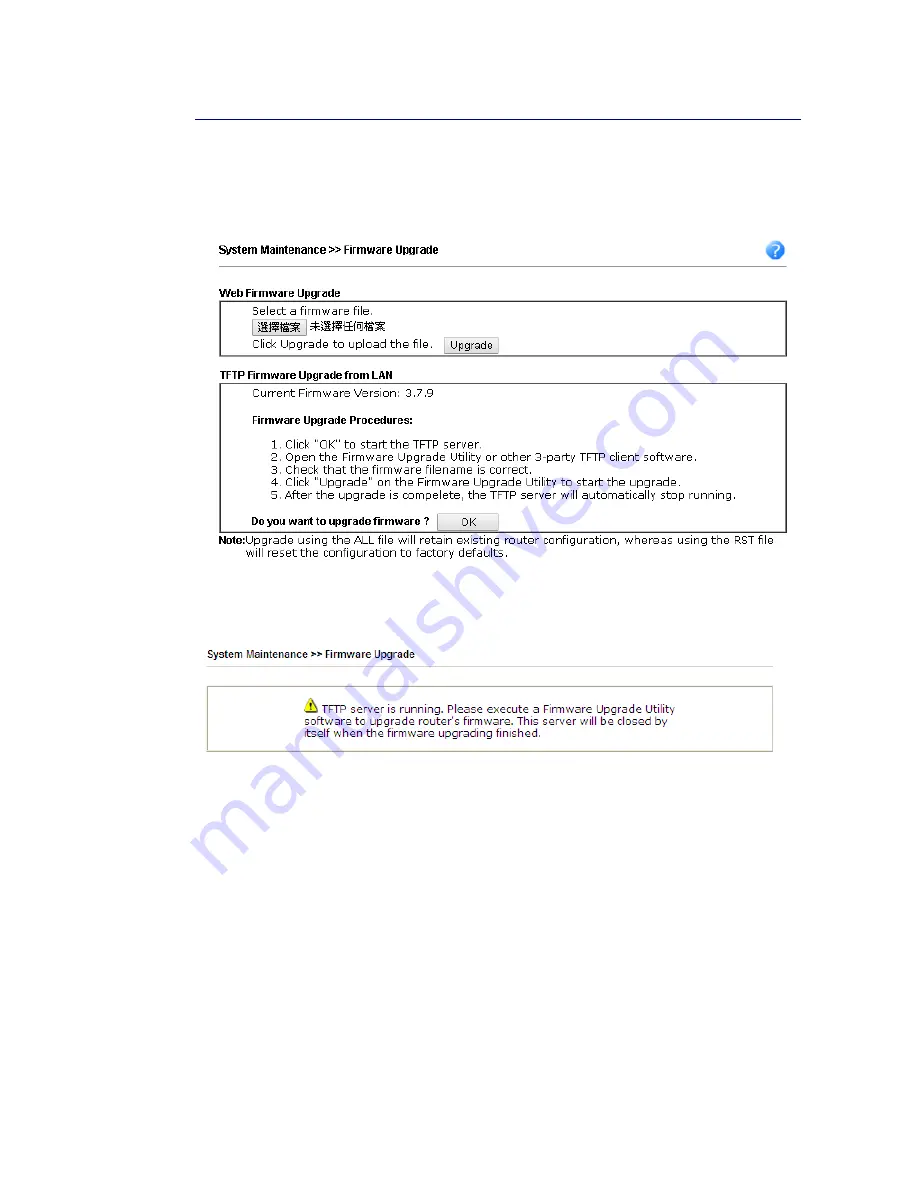
VigorNIC 132 Series User’s Guide
147
I
I
V
V
-
-
1
1
-
-
9
9
F
F
i
i
r
r
m
m
w
w
a
a
r
r
e
e
U
U
p
p
g
g
r
r
a
a
d
d
e
e
Download the newest firmware from DrayTek's web site or FTP site. The DrayTek web site is
www.DrayTek.com (or local DrayTek's web site) and FTP site is ftp.DrayTek.com.
Click System Maintenance>> Firmware Upgrade to launch the Firmware Upgrade Utility.
Choose the right firmware by clicking Select. Then, click Upgrade. The system will upgrade
the firmware of the router automatically.
Click OK. The following screen will appear. Please execute the firmware upgrade utility first.
Summary of Contents for VigorNIC 132 series
Page 1: ......
Page 8: ......
Page 10: ......
Page 19: ...VigorNIC 132 Series User s Guide 9 ...
Page 65: ...VigorNIC 132 Series User s Guide 55 ...
Page 108: ...VigorNIC 132 Series User s Guide 98 This page is left blank ...
Page 121: ...VigorNIC 132 Series User s Guide 111 ...
Page 125: ...VigorNIC 132 Series User s Guide 115 ...
Page 158: ...VigorNIC 132 Series User s Guide 148 This page is left blank ...
Page 197: ...VigorNIC 132 Series User s Guide 187 ...
Page 201: ...VigorNIC 132 Series User s Guide 191 This page is left blank ...
Page 245: ...VigorNIC 132 Series User s Guide 235 WAN2 00 00 00 00 00 00 CONNECTED LAN NONE ...
Page 275: ...VigorNIC 132 Series User s Guide 265 Executation category bas bat com exe inf pif reg scr ...
















































